Har du noen gang ønsket å dele en stor fil over nettet, men klarte det ikke på grunn av størrelsesgrensen som er satt på plass? Det har skjedd med de fleste av oss. Det er her komprimering av filene kommer inn i bildet. Du kan ha kommet over ZIP-filer på Windows 11 som enkelt kan pakkes ut med de innebygde verktøyene, men det er ikke det samme med RAR-filer.
Men før vi leder deg gjennom åpningen og utpakken av RAR-filer i Windows 11, er det viktig at du har en grundig forståelse av formatet.
Hva er en RAR-fil?
En RAR-fil (Roshal ARchive) er en komprimert fil som kan inneholde andre filer og mapper. Den opptar mindre lagringsplass sammenlignet med når den er i normal form som alle andre filer på systemet. Når du bruker WinRAR-programvaren til å komprimere en fil eller mappe, har de resulterende filene «RAR»-utvidelsen eller er ganske enkelt RAR-filer.
Disse filene kan krypteres og passordbeskyttes hvis den spesielle innstillingen er valgt når filen opprettes. De fleste RAR-filer du kommer over vil imidlertid ikke ha noen av de to, så vi vil ikke gå dypere inn i konseptet.
Hvordan åpner jeg en RAR-fil?
Windows 11 tilbyr ingen innebygde metoder eller verktøy for å åpne eller trekke ut RAR-filer. Du kan bruke WinRAR-programvaren som opprinnelig ble brukt til å lage filen for å pakke ut innholdet. WinRAR krever imidlertid et betalt abonnement etter den første prøveperioden (40 dager).
For de av dere som leter etter gratis programvare som kan brukes til å åpne og trekke ut innholdet i en RAR-fil, er det mange tilgjengelige på nettet. Vi anbefaler å bruke 7-Zip-programvaren. Det er en gratis filarkiver med åpen kildekode som enkelt kan lese og trekke ut flere formater, inkludert RAR.
For å laste ned 7-Zip-programvaren, gå til 7-zip.org og last ned enten 32-biters eller 64-biters versjonen, avhengig av versjonen av Windows 11 som er installert på systemet. Etter at du har lastet ned 7-Zip, finn filen og dobbeltklikk på den for å kjøre installasjonsprogrammet, og følg instruksjonene på skjermen for å fullføre installasjonsprosessen.
Når 7-Zip har blitt installert, kan du åpne og pakke ut filer her ved hjelp av programvaren.
Åpne og pakk ut RAR-filer med 7-Zip
For å åpne og trekke ut RAR-filer med 7-Zip, trykk WINDOWS + S for å starte ‘Søk’-menyen, skriv inn ‘7-Zip File Manager’ i tekstfeltet, og klikk på det relevante søkeresultatet for å starte appen.
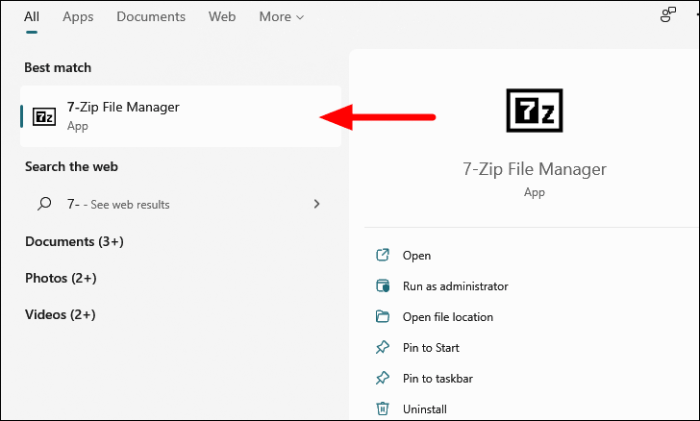
I 7-Zip File Manager, naviger enten til stedet der 'RAR'-filen er lagret eller lim inn banen i 'Adresselinjen' øverst og trykk ENTER.
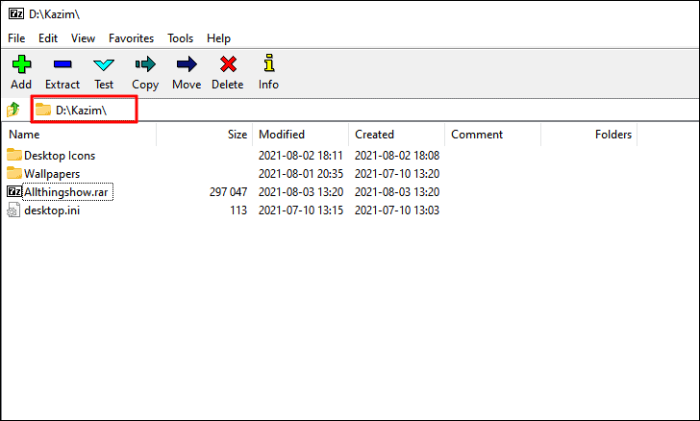
For å åpne og vise innholdet i en RAR-fil, bare dobbeltklikk på filen i 7-Zip-programvaren.
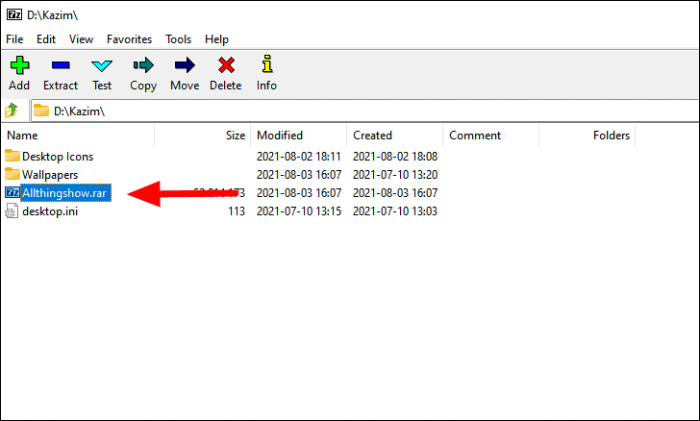
Innholdet i filen vil nå bli listet opp. Det neste trinnet er å trekke ut innholdet.
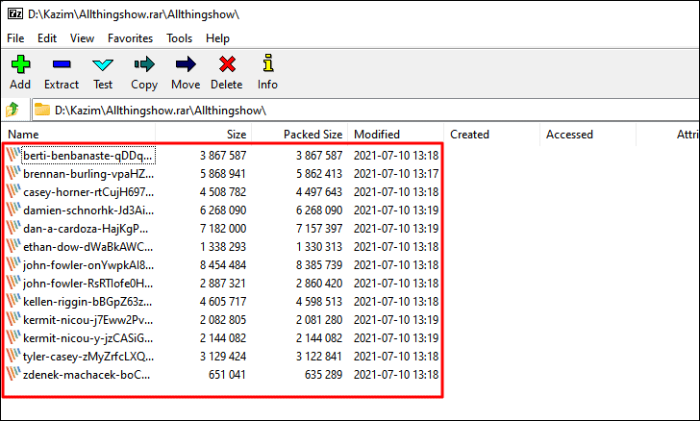
For å trekke ut innholdet i RAR-filen, velg "Fil" og klikk på "Pakk ut" i "Verktøylinjen" øverst.
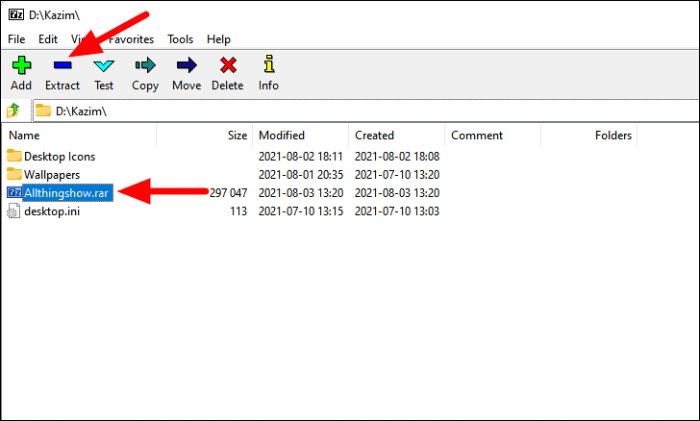
Sjekk nå banen der filen skal pakkes ut under "Pakk ut til", og klikk på ellipsen ved siden av den for å endre destinasjonen til den utpakkede filen. Til slutt klikker du på "OK" nederst for å starte utvinningen.
Merk: Du kan også pakke ut individuelle filer og mapper i RAR-filen ved å åpne den, velge filene du vil pakke ut, klikke på "Pakk ut"-ikonet øverst, og deretter klikke på "OK" i boksen som vises.
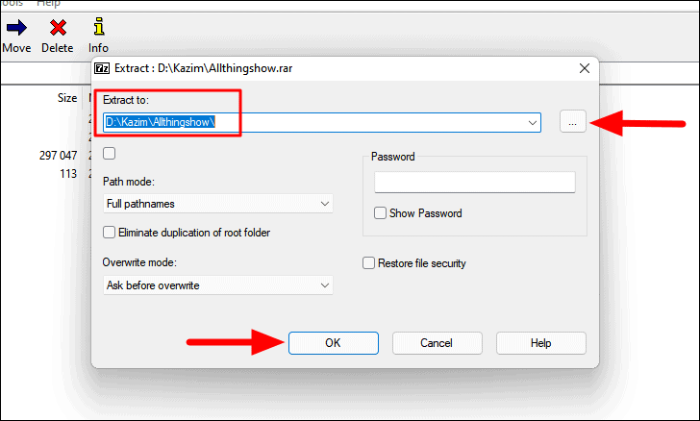
Når filen er pakket ut, naviger til stedet du valgte tidligere for å få tilgang til innholdet.
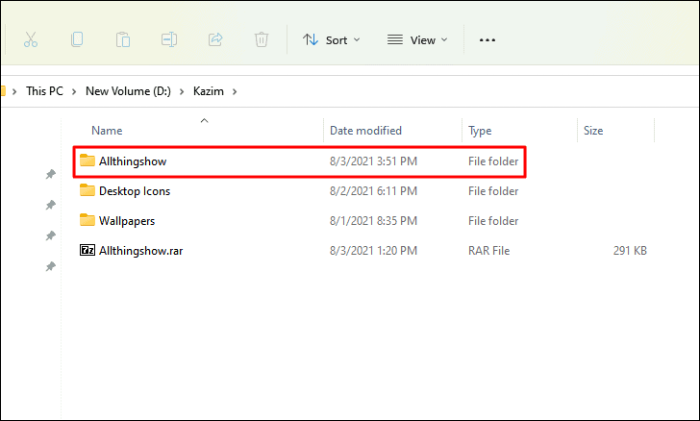
Det er alt som er å åpne og pakke ut en RAR-fil med 7-Zip-programvaren på Windows 11.
